
このチュートリアルでは、Ubuntu 20.04LTSにProspectMailをインストールする方法を説明します。知らなかった方のために、MicrosoftはまだOutlook用のネイティブLinuxクライアントをリリースしていません。電子メールサービス。Ubuntuおよびその他のLinuxディストリビューションでOutlookを入手するには、Electronを搭載したProspect Mail(Linux用の非公式Outlookクライアント)と呼ばれる回避策アプリを選択する必要があります。
この記事は、少なくともLinuxの基本的な知識があり、シェルの使用方法を知っていること、そして最も重要なこととして、サイトを独自のVPSでホストしていることを前提としています。インストールは非常に簡単で、ルートアカウントで実行されていますが、そうでない場合は、'sudoを追加する必要があります。 ‘ルート権限を取得するコマンドに。 Ubuntu 20.04(Focal Fossa)にProspect Mail UnofficialOutlook365クライアントを段階的にインストールする方法を紹介します。 Ubuntu 18.04、16.04、およびLinuxMintなどの他のDebianベースのディストリビューションでも同じ手順に従うことができます。
前提条件
- 次のオペレーティングシステムのいずれかを実行しているサーバー:Ubuntu 20.04、18.04、16.04、およびLinuxMintなどの他のDebianベースのディストリビューション。
- 潜在的な問題を防ぐために、OSの新規インストールを使用することをお勧めします。
- サーバーへのSSHアクセス(またはデスクトップを使用している場合はターミナルを開く)
non-root sudo userまたはroot userへのアクセス 。non-root sudo userとして行動することをお勧めします ただし、ルートとして機能するときに注意しないと、システムに害を及ぼす可能性があるためです。
プロスペクトメール機能
- デスクトップアプリからOutlookMicrosoft365をオンラインで受信します
- 最小化するために閉じる
- ドックトレイのサポート
- システム通知
- 標準またはカスタムのOutlookURLに接続する
Ubuntu 20.04 LTSFocalFossaにProspectMailをインストールする
手順1.まず、次のaptを実行して、すべてのシステムパッケージが最新であることを確認します。 ターミナルのコマンド。
sudo apt update sudo apt upgrade
ステップ2.Ubuntu20.04にProspectMailをインストールします。
プロスペクトメールをインストールするには、次のコマンドを使用するだけです:
sudo apt install snapd sudo snap install prospect-mail
ステップ3.Ubuntuでプロスペクトメールにアクセスする。
正常にインストールされたら、アクティビティの概要に移動し、プロスペクトメールを検索して起動します:
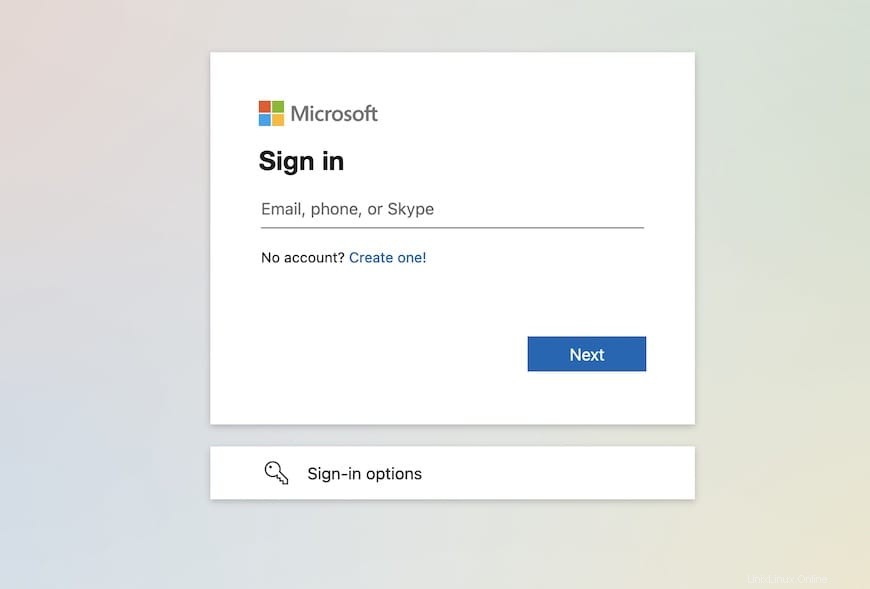
次に、アプリを開いた状態で、ログイン画面が表示されます。この画面には「サインイン」と表示されます。メールアドレスを入力し、下部にある青い[次へ]ボタンを押します。
おめでとうございます!Prospect Mailが正常にインストールされました。このチュートリアルを使用して、Ubuntu 20.04 LTS FocalFossaシステムにProspectMailの代替Outlook365クライアントをインストールしていただきありがとうございます。追加のヘルプや役立つ情報が必要な場合は、公式のProspectMailWebサイトを確認してください。